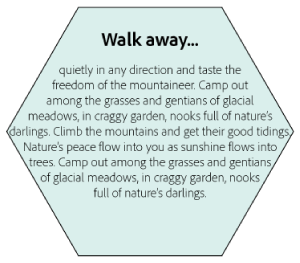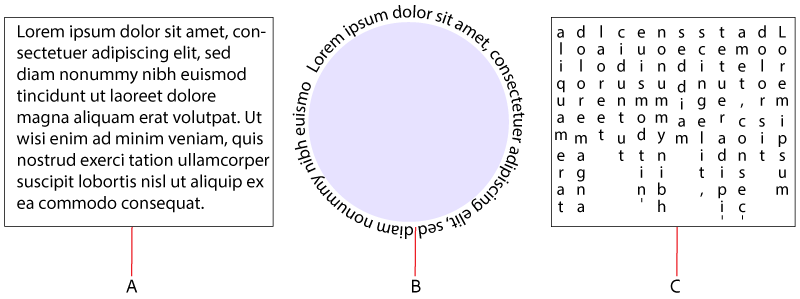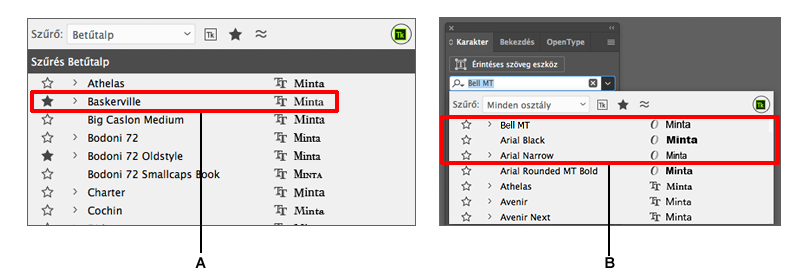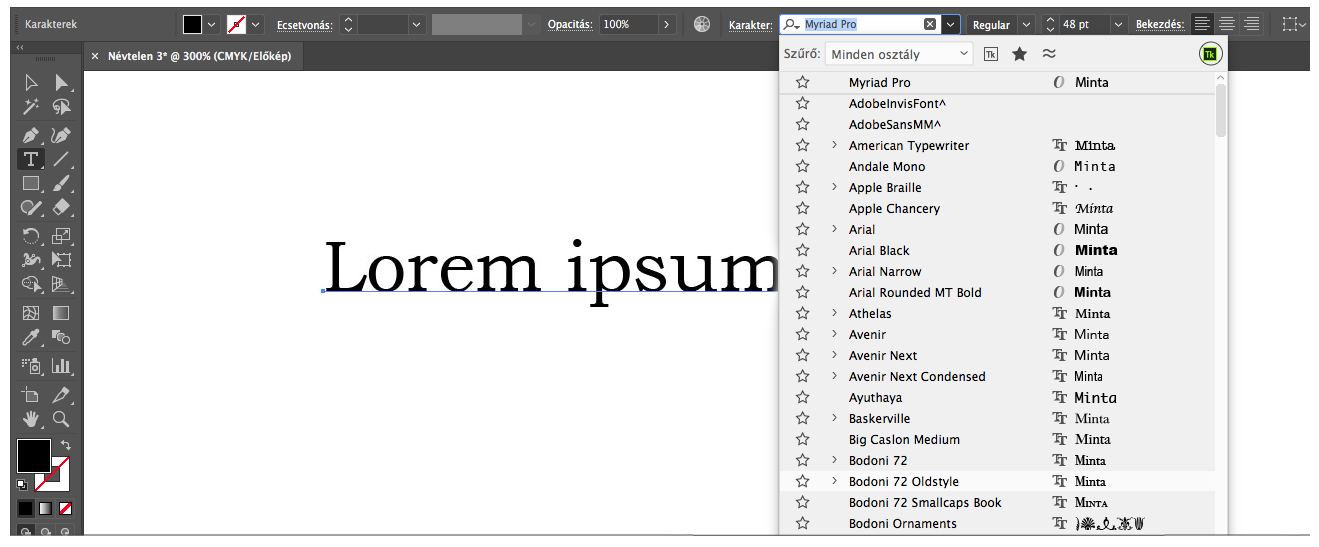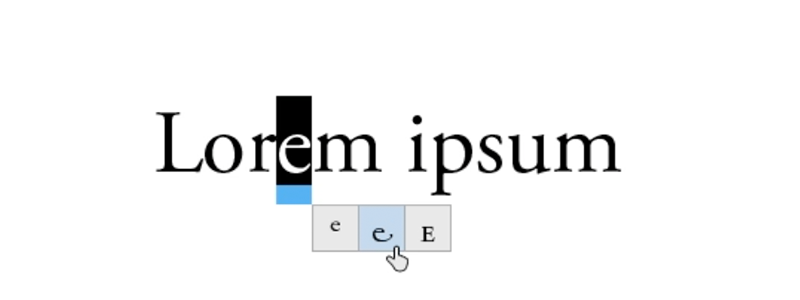Ebben a cikkünkben az Adobe Illustrator CC újdonságairól fogunk részletesen beszámolni.
Tudjatok meg minél többet a legújabb beállításokról, görbékről és grafikai újításokról!
Felhasználói felület frissítése
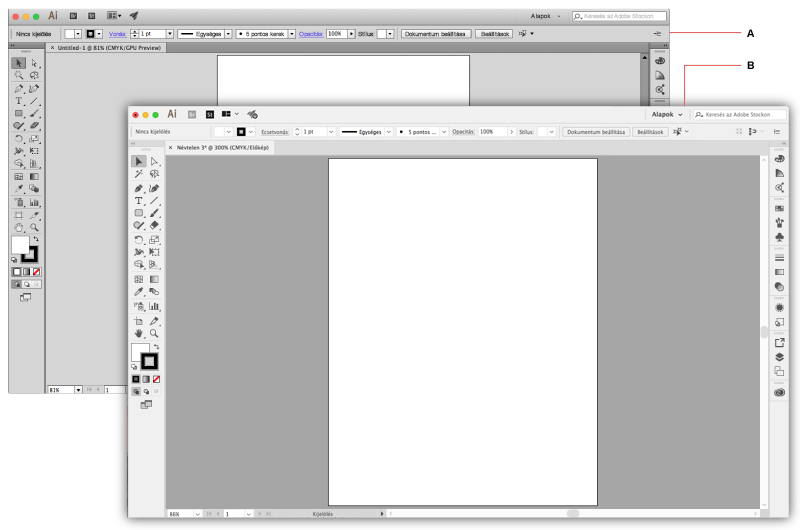
Az Adobe Illustrator most egy teljesen új felhasználói felületet kapott, amely lapos, modern és kellemes a szemnek. Az eszközök és panelek új ikont kaptak. Mostantól testreszabhatjuk a felületet és választhat az optimális felhasználói élményre tervezett négy színbeállítás közül: Sötét, Közepesen sötét, Közepesen világos és Világos.
Képpont pontosságú grafikák
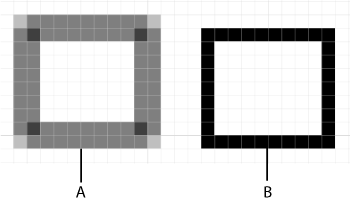
Minden képpontjában tökéletes grafika készítése az Illustrator programban most könnyebb, mint bármikor és intuitívabb, mint valaha. Képpont-tökéletességű grafikát rajzolhatunk, ami a képernyőkön élesen és tisztán látszik különböző vonalszélesség és igazítási lehetőségek mellett. Egy meglévő objektumot a képpontrácshoz igazíthatunk egyetlen kattintással, vagy egy új objektumot jobbra rajzolás közben. Megőrizhető a képpontrácshoz igazítás is az objektumok átalakítása közben, a grafika torzulása nélkül. A képpontrácshoz igazítás objektumokkal ugyanúgy
működik, mint egyedi görbeszegmensekkel, amelyek alkotják őket.
Szöveg importálása egy görbére/alakzatba
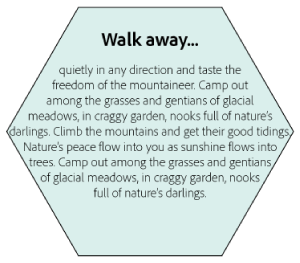
Szöveg elhelyezése egy objektumba (pl. alakzatba) egy támogatott fájlból. Elhelyezhetünk szöveget .txt vagy .rtf formátumú fájlokból, vagy szövegszerkesztő alkalmazásokból származó fájlokból. Például elhelyezhet szöveget .rtf fájlból sokszög formába.
Szövegobjektumok kitöltése helyőrző szöveggel
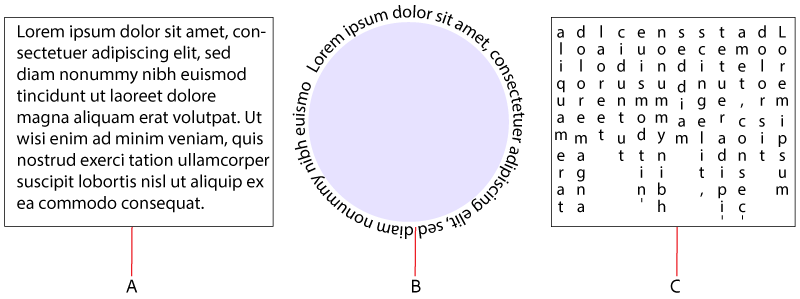
A szövegobjektumok kitöltése helyőrző szöveggel segít a terv jobb láthatóvá tételében. Mostantól alapértelmezésben az Illustrator automatikusan kitölti a Szöveg eszközökkel létrehozott új objektumokat helyőrző szöveggel. A helyőrző szöveg megtartja az előző szövegobjektumra alkalmazott betűtípust és -méretet.
Gyorsabban megtalálható betűtípusok
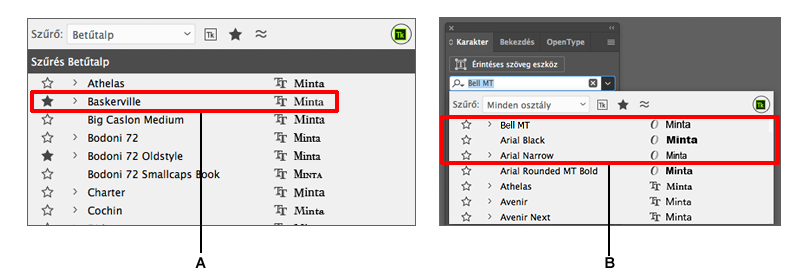
Megjelölhetünk egyedi betűtípusokat kedvencként, hogy szükség esetén gyorsan megtaláljuk őket. A listát szűrve megtekinthetjük a legutóbb használt betűtípusokat, és a kedvenceinkhez hasonló más betűtípusokat is kereshetünk, és osztályozási paraméterek alapján - például talpas vagy kézírásos – is kereshetünk.
Betűtípus- és szövegfejlesztések
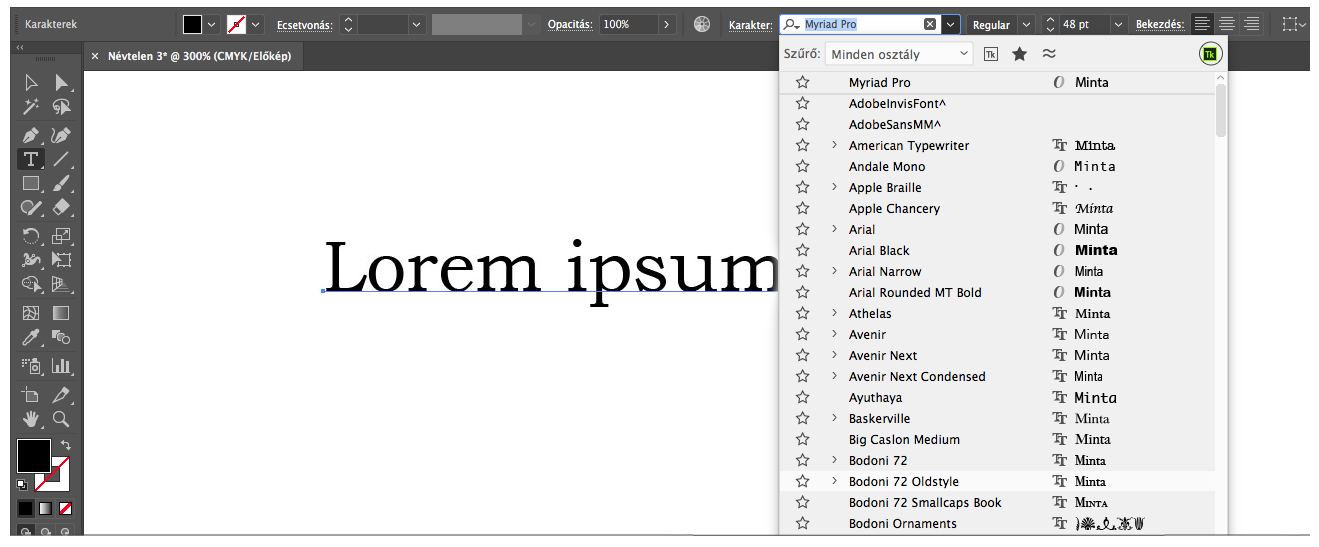
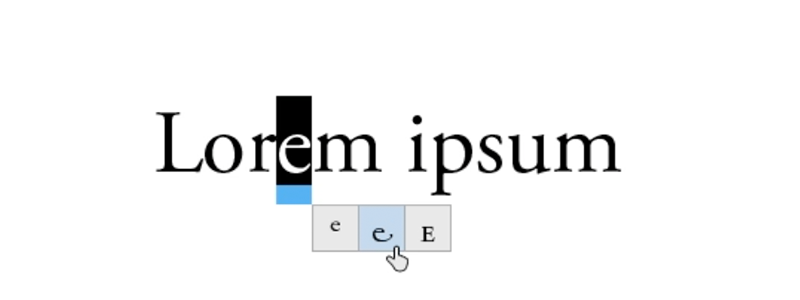
Kijelölt szöveg esetén az egérmutatót a betűtípuslista fölé mozgatva megtekinthetjük előnézetét. Könnyedén dolgozhatunk olyan szövegobjektumokkal, amelyek közös betűtípuscsaládba tartoznak, de eltérő stílusúak, és megfordítva.
Kijelölés nagyítása
Most, hogy bármilyen kijelölést ki tudunk nagyítani – egy aktív pontot, egy szegmenst, egy görbevonalat vagy egy objektumot – gyorsabban szerkeszthetjük azokat és tekinthetjük meg a részleteket.
()
Figyelem! A tartalom legalább 2 éve nem frissült! Előfordulhat, hogy a képek nem megfelelően jelennek meg.
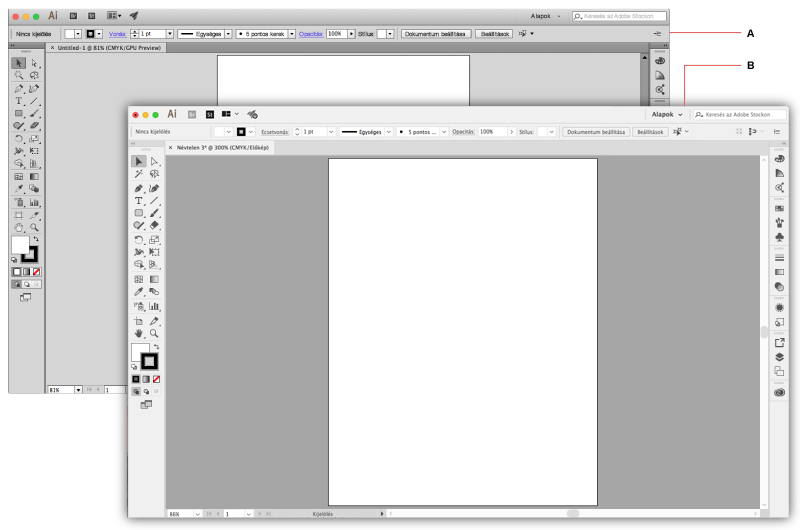
![]()